Неки корисници Виндовс 10-а пријављују да више не могу да омогуће Виндовс Хелло на рачунару. Углавном се појављује порука „Виндовс Хелло спречава приказивање неких опција“ . О овом проблему најчешће извештавају корисници који су недавно надоградили на Анниверсари Едитион или извршили чисту инсталацију еквивалентне верзије .
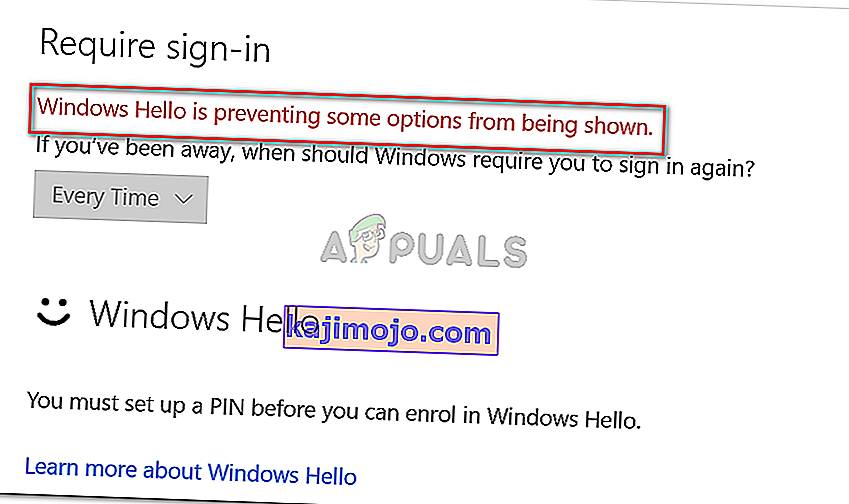
Шта је Виндовс Хелло?
Виндовс Хелло је врхунски начин пријављивања на ваше Виндовс 10 уређаје. Технологија олакшава сигурност на нивоу предузећа без употребе традиционалних лозинки. У зависности од Виндовс 10 уређаја, можете да користите Виндовс хелло за пријављивање лицем, отиском прста или ирисом.
Шта узрокује Виндовс Хелло спречава грешку у приказивању неких опција?
Истражили смо овај одређени проблем гледајући различите корисничке извештаје и кораке које су они предузели да реше проблем. Из онога што смо сакупили, постоји неколико разлога због којих би се могао појавити овај одређени проблем:
- Виндовс Хелло-ом се управља другачије, почев од ажурирања Анниверсари - Ако наиђете на проблем на рачунару придруженом домену, требало би да знате да је дошло до неких промена почев од ажурирања Анниверсари. Пратите 2. метод за кораке у решавању проблема за рачунаре придружене домену.
- Пријава за ПИН није овлашћена за употребу домена р - Недавно ажурирање присиљава функцију пријаве за ПИН да буде овлашћена како би Виндовс Хелло функционисао правилно. Пратите 1. метод како бисте сазнали кораке како то учинити.
Ако се мучите да решите овај одређени проблем, овај чланак ће вам пружити листу корака за решавање проблема. Испод се налази листа верификованих метода које су други корисници у сличној ситуацији користили да реше проблем или заобиђу њега. Да бисте постигли најбоље резултате, следите доленаведене методе док не наиђете на решење које је ефикасно у вашој ситуацији.
Метод 1: Одобравање пријаве за ПИН помоћу уређивача регистра
На основу различитих корисничких извештаја, чини се да је Мицрософт, почев од ажурирања Анниверсари, вратио процедуре употребе ПИН-а за пријаву за корисника домене натраг на оно што је било у оперативном систему Виндовс 8.
То значи да пријава ПИН-а за корисника домене мора бити овлашћена пре него што га Виндовс Хелло може користити. Срећом, можете га омогућити прилично једноставно уметањем одређеног кључа у свој Регистар путем уређивача регистра.
Ево кратког водича о томе шта треба да урадите:
- Притисните тастер Виндовс + Р да бисте отворили дијалошки оквир Покрени . Затим откуцајте „ регедит “ и притисните Ентер да бисте отворили услужни програм Регистри Едитор.

- Унутар уређивача регистратора користите лево окно за навигацију до следеће локације:
Цомпутер \ ХКЕИ_ЛОЦАЛ_МАЦХИНЕ \ СОФТВАРЕ \ Полициес \ Мицрософт \ Виндовс \ Систем
- Изаберите системски кључ, а затим се померите у десно окно и створите нову вредност Дворд-а тако што ћете десним тастером миша кликнути у нови простор и изабрати Нев> Дворд (32-бит).

- Именујте новостворени АлловДомаинПИНЛогон . Затим двапут кликните на и подесите Басе на Хекадецимал и Валуе валуе на 1 .

- Затворите уређивач регистра и поново покрените рачунар. При следећем покретању погледајте да ли је проблем решен.
Ако и даље видите грешку „Виндовс Хелло спречава приказивање неких опција“ приликом покушаја да омогућите Виндовс Хелло, пређите на следећи метод у наставку.
2. метод: Омогућавање пријаве помоћу практичне прибадаче путем уређивача локалних смерница групе
Неколико корисника је успело да реши проблем помоћу Уређивача смерница локалне групе да би се омогућило пријатно ПИН пријављивање. Ово је теоретски еквивалент коришћењу Метода 1 , али се такође може применити за случајеве корпоративне употребе када морате приступити стварима са доменом размишљања.
Ево кратког водича за решавање грешке „Виндовс Хелло спречава приказивање неких опција“ омогућавањем смернице Укључивање практичног ПИН-а путем уређивача смерница локалне групе:
Напомена: Имајте на уму да све верзије оперативног система Виндовс подразумевано не укључују уређивач Локалних смерница групе . Ако ваш рачунар то не учини, придржавајте се Метода 1 или следите овај водич ( овде ) да бисте га инсталирали на систем.
- Притисните тастер В индовс + Р да бисте отворили дијалошки оквир Покрени. Затим откуцајте „ гпедит.мсц “ и притисните Ентер да бисте отворили уређивач смерница локалне групе .

- Унутар уређивача смерница локалне групе идите на следеће место:
[Локалне рачунарске смернице]> [Конфигурација рачунара]> [Административни предлошци]> [Систем]> [Пријава]
- Када стигнете тамо, двапут кликните на Укључи смернице за пријаву помоћу практичног ПИН- а и подесите га на Омогућено .

- Кликните Примени , а затим затворите уређивач смерница локалне групе и поново покрените рачунар. Проблем би требало решити при следећем покретању.





